Para um gerenciamento eficiente das informações de mídia, o iClips disponibiliza o relatório de PIs emitidos. Nele, você consegue ter uma visualização de todos os PIs gerados com suas respectivas informações, como veículo, comissão, valor líquido (com descontos), o negociado (total sem descontos) e status.
Para isso vá em RELATÓRIOS -> CONTRATOS -> PIs (Pedido de Inserção).
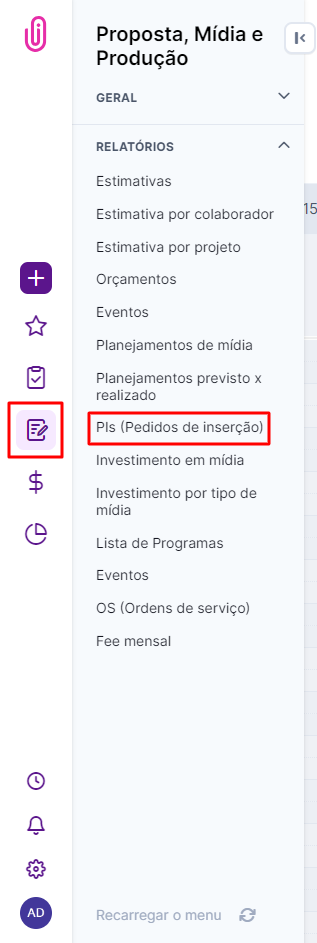
A tela vai se abrir em branco. Para localizar a informação desejada, utilize o campo de busca avançada. Clicando nesse campo, você pode refinar a pesquisa, filtrando por tipo de mídia, número do projeto, cliente, responsável, veículo, praça, Planejamento de mídia, proposta, tipo de faturamento, status da proposta, se possui nota fiscal e data.
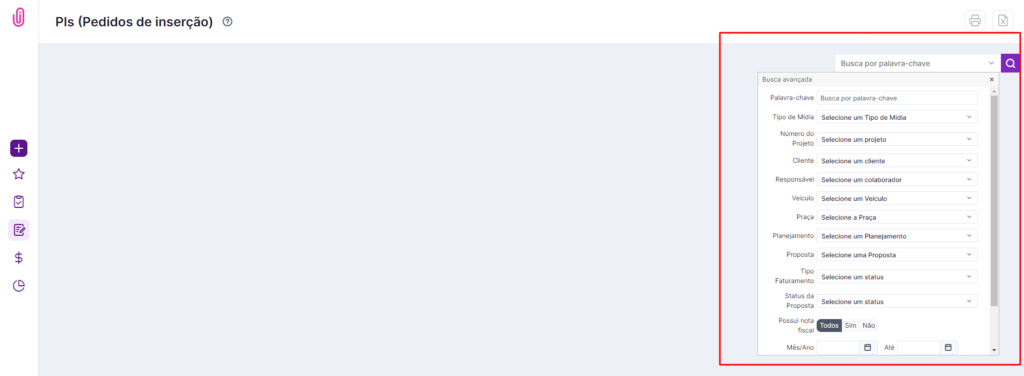
A partir daí, o sistema vai listar os itens compatíveis com os filtros escolhidos.
Para otimizar a visualização, também é possível utilizar o recurso de ordenação que fica no canto direito da barra amarela.
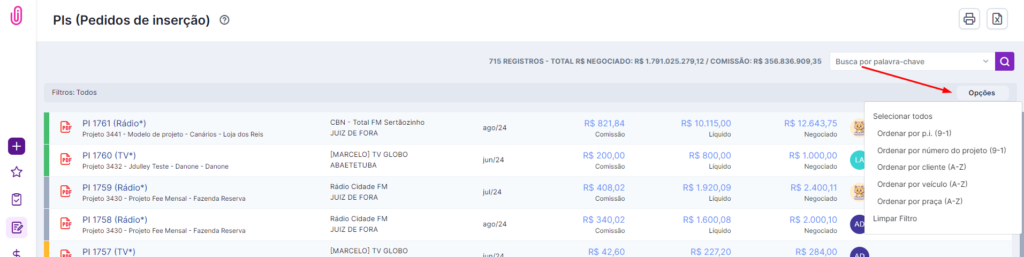
Note que na barra colorida da esquerda, você identifica o status dos PIs em relação ao faturamento:
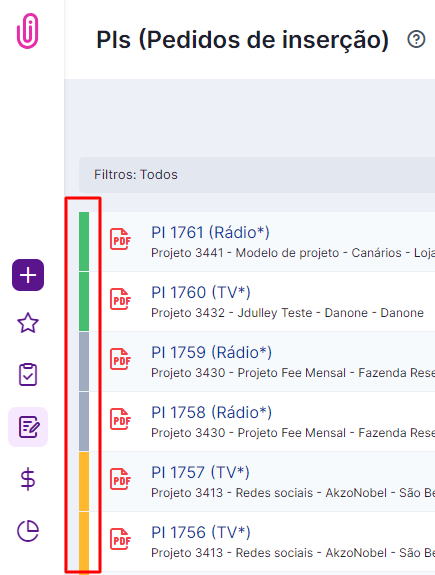
– Amarela: aguardando faturamento.
– Verde: faturado.
– Cinza: sem faturamento.
– Vermelha: faturamento cancelado.
Para imprimir um PI, basta clicar em cima do ícone de PDF. 
Um pop-up vai se abrir para que você configure os dados da impressão. Após configurar, acione novamente o botão “Imprimir” para efetivar o comando. Uma nova aba do seu navegador será aberta com o arquivo em PDF.
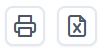
Ainda precisa de ajuda? É só nos chamar no [email protected] ou no chat da plataforma e vamos te ajudar!
